PS美女时尚照片制作
摘要:只需要简单的几个步骤,就可以让普通的照片变得高贵典雅时尚大方。效果图photoshop教程原图1、首先打开photoshop软件,新建700...
只需要简单的几个步骤,就可以让普通的照片变得高贵典雅时尚大方。
效果图

photoshop教程原图

1、首先打开photoshop软件,新建700*700的透明文档,将素材图片载入文档, 填充黑色背景图层。

2、ctrl+j 复制照片图层。执行 图像 -调整 -色相/饱和度 命令 ,降低饱和度。
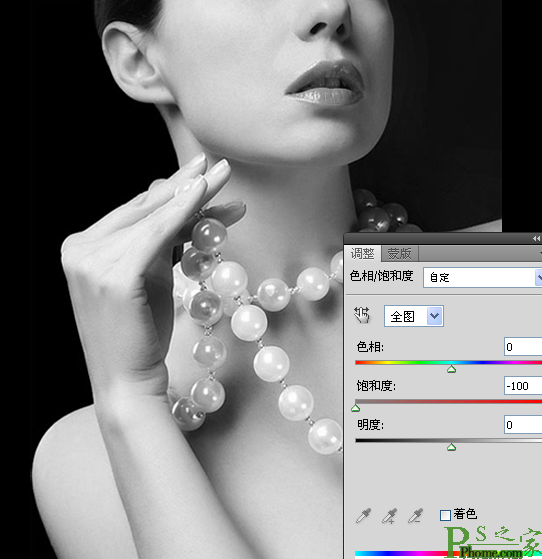
3、将图层的不透明度降低为70%。使用橡皮擦工具将人物的嘴唇擦出来。

4、ctrl+e 合并两个图层 ,ctrl+j再复制一个图层。 执行 滤镜-模糊-高斯模糊 命令。将半径设置为3.8.然后将图层的混合模式更改为 叠加 ,降低不透明度为70%。
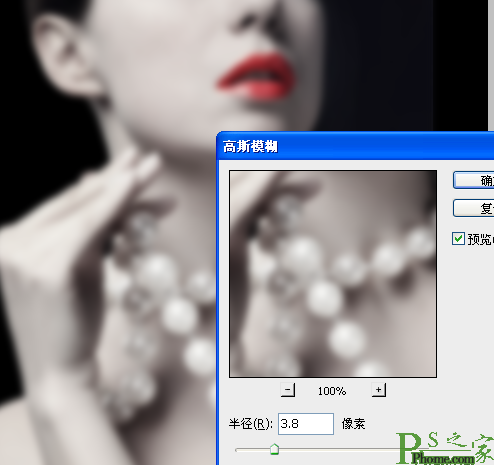
5、新建图层 ,选择渐变工具,选择 黑色到透明的渐变效果。

6、先将渐变图层透明度降低为70%,用橡皮擦涂抹珍珠部分。(硬度100%,不透明度10%)

7、重新将渐变成的不透明度调整到100%。使用模糊工具(笔刷150xp,强度30%)把珍珠的周围变得模糊一些。

8、这样子就完成啦!

【PS美女时尚照片制作】相关文章:
上一篇:
PS照片仿鼠绘水彩画效果
下一篇:
使用PS打造夜景伤感美女
